Apple-Geräte verwenden seit langem Apple-IDs, um Dateien zu schützen und mit der Cloud zu synchronisieren. Ebenso hilft es bei der Überprüfung der Identität und der Bereitstellung anderer notwendiger Informationen. Apple verwendet die Apple-ID für „Mein Netzwerk suchen“, um Apple-Geräte aus der Ferne zu orten, wenn sie verloren gehen. Dies macht eine Apple-ID zu einem unverzichtbaren Dienst für jedes Apple-Gadget.
iPhones und iPads sind in hohem Maße auf die Apple-ID angewiesen, um Dateien wie Fotos zu synchronisieren, iCloud-Backups durchzuführen usw. Der Verlust Ihrer Dateien kann verheerende Folgen haben und manchmal sogar irreversibel sein. Daher fragen sich die meisten Menschen , wie sie die Apple-ID ändern können, ohne Daten zu verlieren . Wie das geht, erfahren Sie in diesem Artikel.
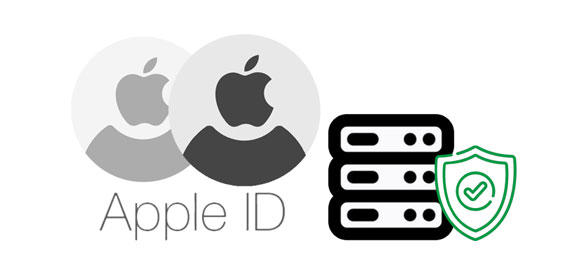
Q1. Kann ich meine Apple-ID ändern, ohne alles zu verlieren?
Absolut. Sie können eine Apple-ID ändern und einige Ihrer Dateien behalten. Zunächst sollten Sie das iPhone/iPad sichern und sich bei iCloud oder anderen Diensten abmelden. Richten Sie dann eine andere Apple-ID ein, wenn Sie sich von Ihrer iCloud abmelden und die Dateien zusammenführen.
Q2. Welche Dateien gehen beim Ändern der Apple-ID verloren?
Sie verlieren Apple Music-Abonnements, den iCloud-Speicherplan und Apps. Wenn Sie Dateien wie Videos und Fotos auf dem Telefon gespeichert hätten, blieben diese erhalten. Sie können Ihre Kalender, Ihren Schlüsselbund, Ihre Kontakte und Safari behalten.
iCloud ist ein hilfreicher Dienst, wenn Sie eine neue Apple-ID erstellen möchten. Wenn Sie zur Datensicherung immer iCloud nutzen, können Sie damit die Apple-ID ändern. Wenn Sie die iCloud-Synchronisierung deaktivieren, werden Sie aufgefordert, die Dateien auf dem Telefon zu behalten. In diesem Fall können Sie Dateien auf dem iPhone speichern und anschließend das iCloud-Konto mit einer neuen Apple-ID auf das iPhone/iPad übertragen. So geht's:
Schritt 1: Beginnen Sie mit der Sicherung des Geräts. Gehen Sie auf Ihrem iPhone zu „ Einstellungen “. Klicken Sie oben auf „ [Ihr Name] “ und wählen Sie dann „ iCloud “ und „ iCloud-Backup “. Tippen Sie auf „ Jetzt sichern “.
Schritt 2: Kehren Sie von dort zur Einstellungsseite zurück und wählen Sie erneut „ [Ihr Name] “. Suchen Sie dann unten die Schaltfläche „ Abmelden “ und klicken Sie darauf. Geben Sie den alten Apple-ID-Passcode ein und entscheiden Sie sich dafür, Ihre Dateien auf dem Telefon zu behalten.

Schritt 3: Klicken Sie für jede Dateikategorie auf die Option „ Auf meinem iPhone behalten “. Ihre Daten bleiben auch nach der Abmeldung von Ihrem iCloud-Konto auf Ihrem Telefon.
Schritt 4: Bitte melden Sie sich mit Ihrer neuen Apple-ID an, indem Sie auf „ Beim iPhone anmelden “ > „ Sie haben keine Apple-ID/haben sie vergessen “ klicken.
Schritt 5: Erstellen Sie nun eine weitere Apple-ID, indem Sie den Anweisungen auf dem Bildschirm folgen. Wenn Sie fertig sind, führen Sie die Dateien auf dem iPhone oder iPad zusammen bzw. behalten Sie sie bei.
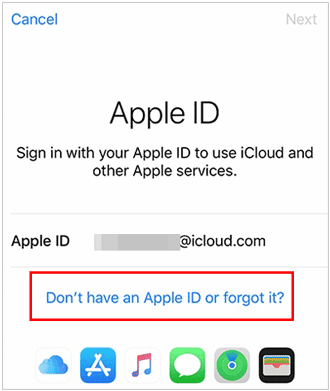
Lesen Sie auch: Tutorial zum nahtlosen Wechsel der SIM-Karte von Android auf das iPhone
Es ist einfach, eine Apple-ID mithilfe eines Computers zu ändern. Die iCloud-Website ermöglicht einen nahtlosen Prozess. Stellen Sie jedoch sicher, dass Sie zunächst Ihre Daten sichern, bevor Sie fortfahren. Es ist ein einfacher Vorgang, sich in einem Webbrowser mit Ihren aktuellen Apple-ID-Anmeldeinformationen bei Ihrem iCloud-Konto anzumelden und die Dateien auszuwählen, die Sie speichern möchten. Überprüfen Sie die folgenden Schritte:
Schritt 1: Öffnen Sie einen Webbrowser auf Ihrem Computer und besuchen Sie die iCloud-Website. Melden Sie sich mit der aktuellen Apple-ID bei Ihrem iCloud-Konto an.
Schritt 2: Wählen Sie alle Optionen aus und zeigen Sie eine Vorschau der verfügbaren Inhalte an. Wählen Sie die zu sichernden Dateien aus.
Schritt 3: Speichern Sie die ausgewählten Dateien auf dem Computer. Warten Sie, bis der Vorgang abgeschlossen ist, und melden Sie sich dann von der alten Apple-ID ab.
Schritt 4: Melden Sie sich nun mit der neuen Apple-ID im iCloud-Web an. Laden Sie die Daten auf das neue iCloud-Konto hoch.

Weiterführende Literatur: Lesen Sie diese Anleitung, wenn Sie Ihre Kontakte von einer Apple-ID auf eine andere übertragen möchten. Es zeigt Ihnen die detaillierten Schritte.
Wenn Sie nicht über die E-Mail-Adresse Ihres alten Apple-ID-Kontos verfügen, können Sie das Konto dennoch ändern, indem Sie die Seite „Apple-ID verwalten“ von Apple aufrufen. Das Beste daran ist, dass Sie weiterhin Zugriff auf Kontakte, Einkäufe und andere Kontoinformationen haben. Denken Sie daran, das neue Konto mit der neuen Apple-ID-E-Mail-Adresse zu wechseln. So erstellen Sie eine neue Apple-ID, ohne alles über das Apple-System zu verlieren:
Schritt 1: Öffnen Sie Ihren Laptop und gehen Sie zu appleid.apple.com. Melden Sie sich mit der alten Apple-ID bei Ihrem Konto an. Wählen Sie „ Apple-ID “ aus dem Abschnitt „ Anmeldung und Sicherheit “.
Schritt 2: Geben Sie die E-Mail-Adresse ein, die Sie für die neu erstellte Apple-ID verwenden möchten, und klicken Sie auf „ Apple-ID ändern “.
Schritt 3: Überprüfen Sie den Code zur Bestätigung Ihrer E-Mail-Adresse und geben Sie ihn ein, wenn Sie dazu aufgefordert werden. Melden Sie sich auf allen verbundenen Geräten von Ihrer alten Apple-ID ab und melden Sie sich mit einer anderen Apple-ID an.
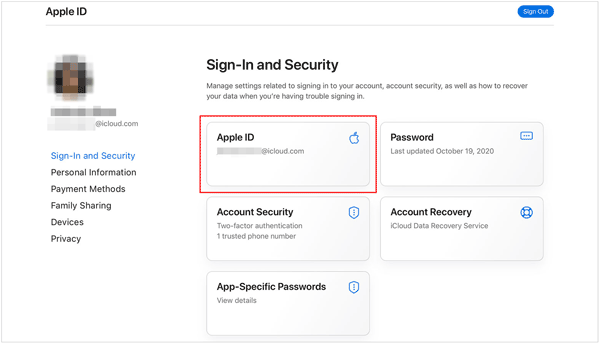
Das Ändern einer Apple-ID kann auch im Apple Store in den Einstellungen Ihres Geräts erfolgen. Sie können dies tun, indem Sie sich zunächst von der alten Apple-ID abmelden und dann die andere Apple-ID eingeben. Hier ist wie:
Schritt 1: Starten Sie die Anwendung „ Einstellungen “, scrollen Sie dann durch die Optionen und wählen Sie „ iTunes und Apple Store “.
Schritt 2: Suchen Sie auf der Store-Seite oben nach „ Apple ID “ und tippen Sie darauf.
Schritt 3: Das Fenster zur Apple-ID-Verwaltung wird angezeigt. Wählen Sie die Option „ Abmelden “, um sich von Ihrer aktuellen Apple-ID abzumelden.
Schritt 4: Melden Sie sich anschließend mit Ihrer Apple-ID an. Gehen Sie zu „ Einstellungen “ und tippen Sie auf Ihr Profil. Geben Sie nun die Anmeldedaten für die neue Apple-ID ein, um sich anzumelden.
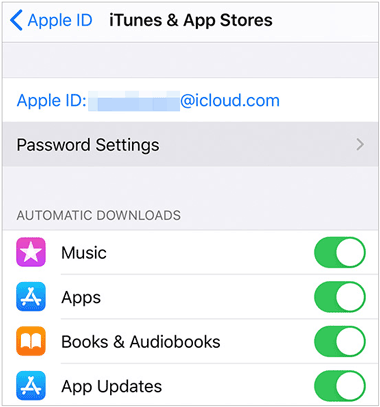
Weitere Informationen: Nahtlose Migration: Übertragen Sie Daten von einer Apple-ID auf eine andere
Für Personen, die bezweifeln, dass ihre Datei beim Ändern von Apple-IDs verloren geht, empfehlen wir, Dateien zunächst mit dem mobilen Datenübertragungstool Samsung Data Transfer auf ein anderes iOS-Gerät zu übertragen. Diese Software ist ein gutes Programm, auf das Sie sich verlassen können. Damit können Sie problemlos iOS-Dateien auf ein anderes iPhone oder iPad übertragen , z. B. Kontakte, Kalender, Notizen, Safari-Lesezeichen und Bücher.
Außerdem werden auch Android-Geräte unterstützt. Sie können verschiedene Dateien vom iPhone auf Android und umgekehrt übertragen . Auch wenn Apple-IDs oder Betriebssysteme unterschiedlich sind, gehen Ihre Daten nicht mehr verloren.
Laden Sie diese Datenübertragungssoftware herunter.
Schritt 1: Laden Sie dieses Übertragungsprogramm herunter, installieren Sie es, starten Sie es auf einem Computer und rufen Sie das Modul „ Mobile Übertragung “ auf. Verbinden Sie Ihre iOS-Geräte mit USB-Kabeln mit dem Computer. Klicken Sie auf „ Vertrauen “, wenn Sie gefragt werden, ob Sie Ihrem Computer vertrauen.
Schritt 2: Stellen Sie sicher, dass das Gerät richtig positioniert ist. Wählen Sie über die Benutzeroberfläche die Dateien aus, die Sie migrieren möchten.
Schritt 3: Klicken Sie anschließend auf „ Kopieren starten “, und Ihre Daten werden schnell und ohne Datenverlust auf Ihr Zielgerät übertragen.

Erfahren Sie mehr: Finden Sie heraus, wie lange es dauert, ein iPhone auf ein iPhone zu übertragen, um Zeit zu sparen
Menschen haben unterschiedliche Gründe, ihre Apple-IDs zu ändern. Im Folgenden sind die häufigsten aufgeführt:
Sicherheitsgründe: Wenn Sie vermuten, dass Ihre Apple-ID kompromittiert wurde oder eine unbefugte Person darauf zugreifen kann, möchten Sie sie möglicherweise ändern, um Ihre persönlichen Daten zu schützen.
E-Mail-Änderung: Möglicherweise verwenden Sie eine gemeinsame Apple-ID, möchten aber jetzt Ihre eigene verwenden. Wenn die mit Ihrer Apple-ID verknüpfte E-Mail-Adresse nicht mehr verwendet wird, müssen Sie möglicherweise die Apple-ID ändern.
Datenschutz: Möglicherweise müssen Sie auch die Apple-ID ändern, um den Datenschutz zu wahren, insbesondere wenn Sie Ihren echten Namen oder persönliche Daten aus Ihren digitalen Aktivitäten entfernen möchten.
Konten wechseln: Möglicherweise möchten Sie auch eine Apple-ID ändern, wenn Sie das Land oder die Region wechseln und eine lokale Apple-ID verwenden oder ein neues Konto erstellen möchten.
Denken Sie daran, dass das Ändern einer Apple-ID nicht zu Datenverlust führt. Wenn Sie die mit Ihrer Apple-ID verknüpfte E-Mail-Adresse nicht verwenden, können Sie diese ändern, ohne den Zugriff auf Kontakte, Einkäufe und andere Kontoinformationen zu verlieren. Wenn Sie jedoch eine neue Apple-ID erstellen, beginnen Sie irgendwann von vorne und verlieren alle mit dieser bestimmten ID gekauften Daten.
In dieser Passage wurden Möglichkeiten aufgezeigt, Apple-ID-Konten ohne Datenverlust zu trennen. Mit diesen Schritten erstellen Sie mühelos eine neue Apple-ID, ohne Ihre Dateien zu gefährden. Wir empfehlen die Verwendung dieser Übertragungssoftware – Samsung Data Transfer, um Daten von einem iOS-Gerät auf ein anderes zu übertragen. Es ist ein effizientes Tool zum sicheren Verschieben Ihrer Dateien.
In Verbindung stehende Artikel
Senden Sie Videos von iPhone zu iPhone mit diesen Expertentipps
Übertragen Sie Dateien über Bluetooth vom iPhone auf Android – 6 alternative Möglichkeiten
Lesen Sie Textnachrichten online für iPhone und Android [Störungsfreie Anleitung]
Synchronisieren Sie Apps vom iPhone auf das iPad auf drei praktische Arten [Bewährte Anleitung]
So übertragen Sie Fotos vom iPhone auf das Flash-Laufwerk | Kein Qualitätsschaden
So übertragen Sie Fotos ganz einfach vom iPhone auf die SD-Karte [5 bewährte Methoden]
Urheberrecht © samsung-messages-backup.com Alle Rechte vorbehalten.